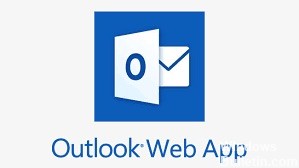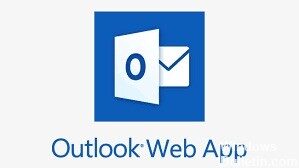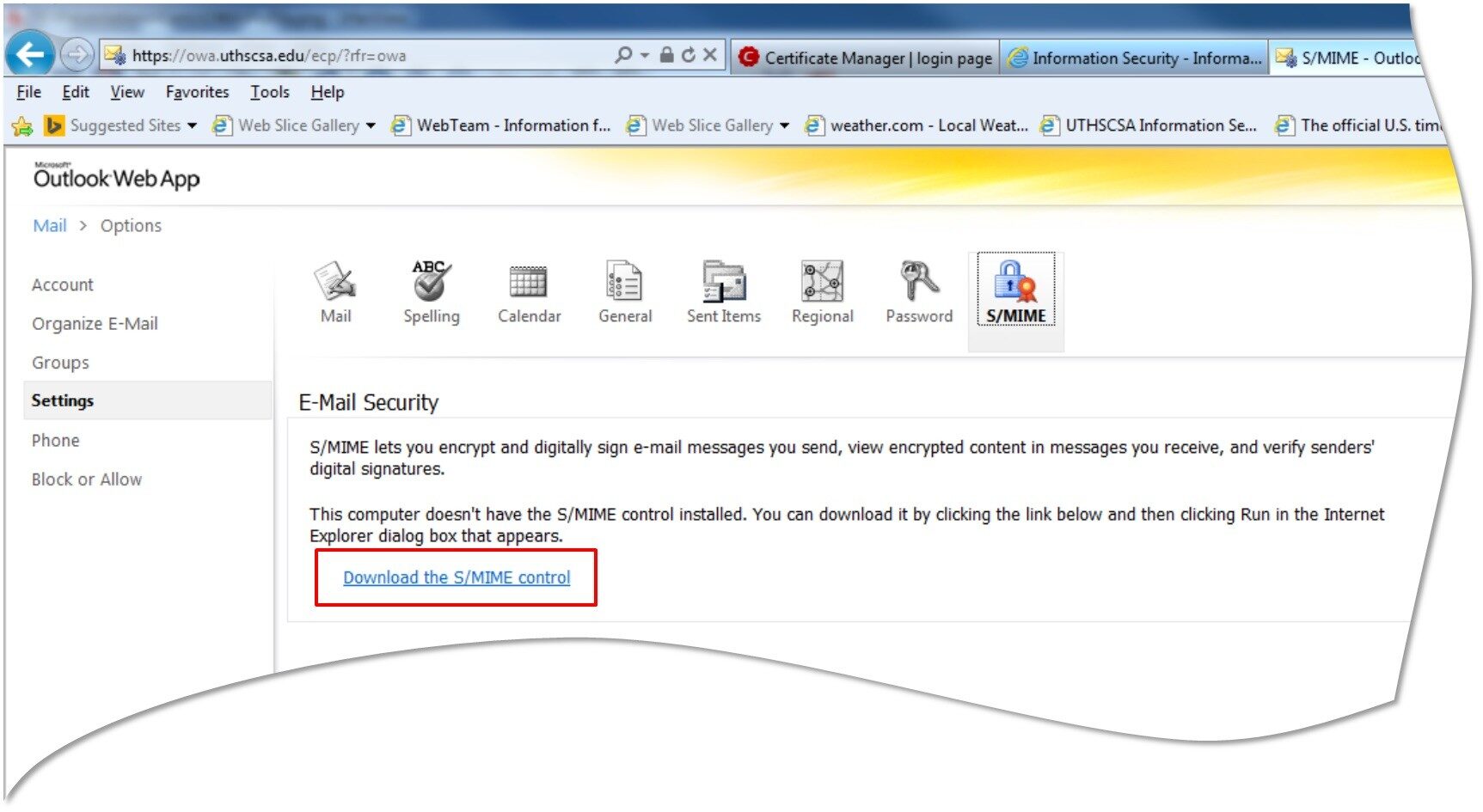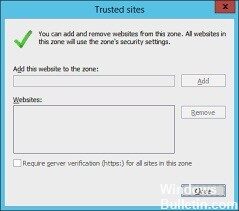RECOMENDADO: Haga clic aquí para corregir errores de Windows y aprovechar al máximo el rendimiento del sistema
Outlook Web Access es un completo cliente de email basado en web con la apariencia de un cliente de Outlook. Con Outlook en la Web, puede ingresar a su buzón de correo de Microsoft Exchange Server desde casi cualquier navegador web. OWA ofrece la mayoría de las funciones de Outlook, incluida una interfaz familiar y fácil de utilizar y las herramientas esenciales imprescindibles para crear un email profesional.
A pesar de todo, hay casos en los que su acceso a Outlook Web puede fallar. Algunos usuarios reportan de varios errores de Outlook, incluido un mensaje de error: “No se puede mostrar el contenido porque el control S / MIME no está disponible. Si encuentra este error en Outlook Web Access, lea los siguientes métodos para aprender cómo solucionar el problema.
Arreglando ‘El contenido no se puede mostrar porque el control S / MIME no está disponible’ Error:
Activar el control S / MIME
- Empiece por registrarse en OWA.
- Una vez que haya iniciado sesión, haga clic en el botón Opciones a la derecha.
- Aparece un menú desplegable en Opciones.
- En el menú desplegable, haga clic en Mostrar todas las alternativas.
- En la sección Opciones, haga clic en Configuración en el panel izquierdo.
- Aparece una lista de iconos. Haga clic en el icono S / MIME.
- El encabezado de Seguridad del email aparece con un párrafo de texto. Haga clic en el vínculo Descargar hipervínculo de control S / MIME al final de este texto.
- OWA intentará descargar el archivo owasmime.msi. Haga clic en el botón Ejecutar.
- El archivo owasmime.msi se descargará e instalará de forma automática. Cuando la ventana desaparezca, actualice su página web o haga clic en el hipervínculo de Correo.
- Cuando la página se vuelva a cargar, aparecerá una barra amarilla en la parte de arriba de su página web que dice «Este sitio desea ejecutar el siguiente complemento». Haga clic derecho en esta barra y aparecerá un menú desplegable.
- En este menú desplegable, haga clic en Ejecutar todos los sitios web en el complemento.
- Internet Explorer abre una ventana de advertencia de seguridad. Haga clic en el botón Ejecutar.
Instale el control S / MIME.
- Si no ha instalado el control S / MIME y recibe un mensaje cifrado o firmado digitalmente, se le pedirá que instale el control cuando abra el mensaje. Si no ha instalado el control S / MIME, además puede crear un nuevo mensaje y elegir opciones adicionales en el menú Avanzado> Opciones de mensaje y elegir Cifrar este mensaje (S / MIME). Posteriormente se le pedirá que instale el comando S / MIME.
- Cuando se le solicite ejecutar o guardar el archivo, seleccione Ejecutar.
- Es factible que se le solicite nuevamente que verifique si desea ejecutar el software. Seleccione Ejecutar para continuar con la instalación.
Agregue su página OWA a sitios confiables y use la vista de compatibilidad.
- Abra Internet Explorer buscándolo en el menú Inicio o ubicándolo en su ordenador, posteriormente haga clic en el ícono de velocidad en la esquina superior derecha para abrir el menú desplegable.
- En el menú que se abre, haga clic en Opciones de Internet y espere a que se abra la ventana.
- Vaya a la pestaña Seguridad y haga clic en Sitios de confianza >> Sitios. Inserte el link a su página OWA y haga clic en Agregar. Asegúrese de indicar el link correcto.
- Luego de agregar el portal web, asegúrese de haber deshabilitado la opción Verificación del servidor requerida (https) para todos los sitios web en esta área en la sección Sitios web.
- Posteriormente regrese a la página de inicio de Internet Explorer y haga clic en el ícono de velocidad en la esquina superior derecha para abrir el menú desplegable. En el menú que se abre, haga clic en Configuración de vista de compatibilidad y espere a que se abra la ventana.
- En Agregar este portal web, inserte el mismo link que insertó en los pasos anteriores y haga clic en el botón Agregar junto al campo. Posteriormente haga clic en el botón Cerrar.
- Compruebe si el problema persiste.
RECOMENDADO: Haga clic aquí para arreglar errores de Windows y aprovechar al máximo el rendimiento del sistema